Desvendando o Segredo do Construtor de Times no Futebol Americano Universitário!

O recurso Team Builder voltou em College Football 26, permitindo criar e personalizar sua própria equipe com mais opções e melhorias.
Independentemente da abordagem escolhida, é fundamental que você compreenda como funciona o Team Builder e como utilizá-lo para criar a sua instituição dos sonhos em College Football 26. Este guia abrange todas as informações necessárias sobre o site e suas funcionalidades.
Melhor forma de acessar o site do Team Builder
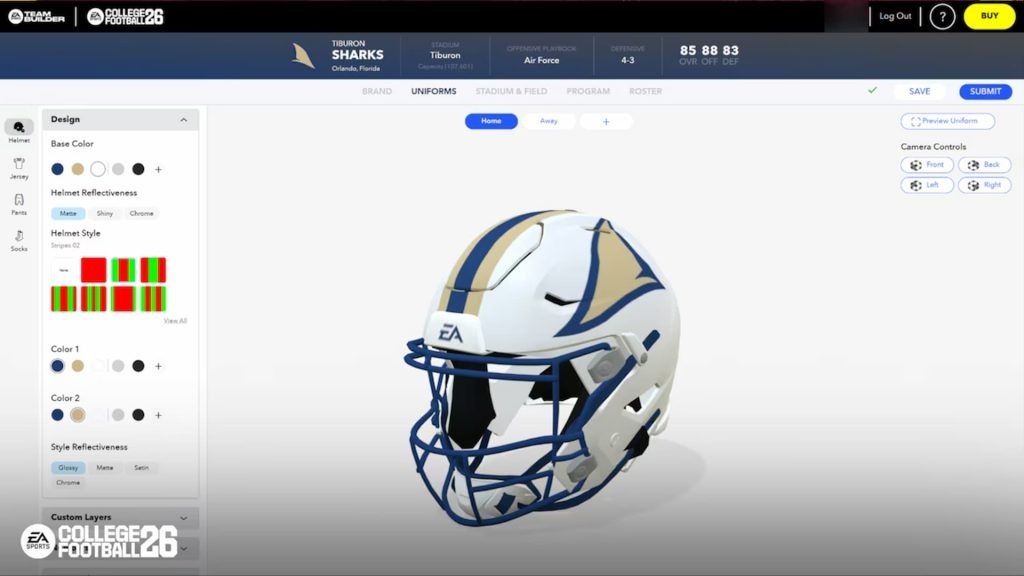
- Clique nos três pontos no canto superior direito da janela do navegador
- Vá para Configurações
- Clique em Sistema
- Ative “Usar aceleração gráfica quando disponível“
No entanto, para uma experiência mais tranquila ao acessar e utilizar o Team Builder, considere experimentar outros navegadores como Firefox, Opera GX ou Microsoft Edge. Embora você possa enfrentar alguns problemas, será muito menos frequente em comparação ao uso do Chrome.
Como usar o site do Team Builder em College Football 26
Agora que você está tomando as medidas corretas para garantir uma experiência razoável, vamos discutir como começar a usar o Team Builder.
Primeiramente, acesse o site do Team Builder e faça login na sua conta EA. Certifique-se de que esta conta EA esteja vinculada ao perfil do seu console para que possa importar seu time corretamente.
Após fazer login, você será direcionado para a página inicial do Team Builder. Aqui, você pode visualizar algumas equipes já configuradas que podem ser importadas para o seu jogo, inclusive criações de fãs da comunidade. Na parte superior da tela, haverá um botão “Criar” que permitirá iniciar a criação da sua própria equipe. Se você deseja total controle sobre as cores, logo, nome, etc., deve clicar em “Criar.” Porém, esse processo pode ser demorado, então, se preferir algo mais rápido e já pronto, basta escolher uma das equipes existentes no Team Builder.

Vale lembrar que optar por criar uma equipe do zero pode causar mais dificuldades no acesso ao site do Team Builder do que se você apenas importar uma equipe existente, então tenha isso em mente, especialmente se estiver usando o Chrome.


Na parte dos uniformes, você pode escolher entre diversas opções e adicionar várias alternativas também. Para se inspirar em seus uniformes, não deixe de conferir nossa lista dos 10 melhores uniformes em College Football 26.
Continue navegando pelas abas no topo da página, que incluem “Estádio & Campo,” “Programa” e “Rosto,” até concluir todas as etapas. As seções Programa e Rosto precisarão do maior tempo de dedicação. Programa envolve a escolha de seus playbooks, estilo de ataque e defesa a ser utilizado, rivalidades com outras escolas e estratégias de recrutamento.
Já a seção Rosto pode ser um processo demorado ou rápido. Nela, você tem a liberdade de selecionar cada jogador do elenco, o que significa examinar quase 100 atletas, garantindo a profundidade em todas as posições, atribuindo atributos a cada jogador e até personalizando a aparência de cada um. Contudo, também é possível utilizar as opções padrão que o site oferece para o seu elenco, que é a maneira mais rápida de avançar. Se você preferir total controle sobre o time, pode detalhadamente personalizar cada atleta.
Depois de tudo isso, verifique se a personalização está conforme desejado. Caso esteja tudo certo, clique no botão “Enviar” no canto superior direito da página. Isso irá salvar sua equipe e permitir que você a importe diretamente para sua conta em College Football 26.